wps软件的身影可以在用户的手机上或是电脑上看到,wps软件中强大的功能为用户带来了许多的便利,不仅能够让用户简单操作几个步骤即可轻松完成编辑任务,
还可以让用户有效避免许多没有必要的麻烦,所以wps软件受到了许多用户的喜欢,给用户带来了不少的便利,当用户在编辑文档文件时,有时需要在页面上制作出论文封面或是合同报告,但是用户在对输入内容添加下划线时,遇到输入空格不显示下划线的情况,这种情况应该怎么来解决呢,其实这个问题很好解决,用户直接在软件的选项窗口中找到常规与保存选项卡,用户勾选兼容选项中的为尾部空格添加下划线选项即可解决问题,因此有需要的用户可以来看看下方小编的经验分享,希望可以帮助到大家。
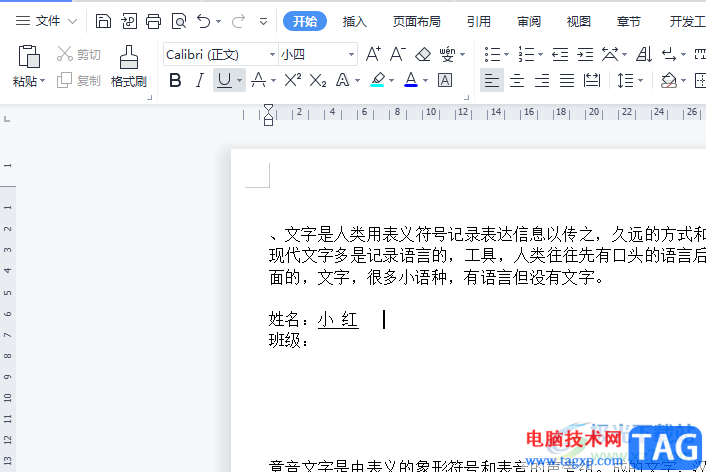
1.用户在wps软件中打开文档文件,并进入到编辑页面上按下空格会发现不显示下划线
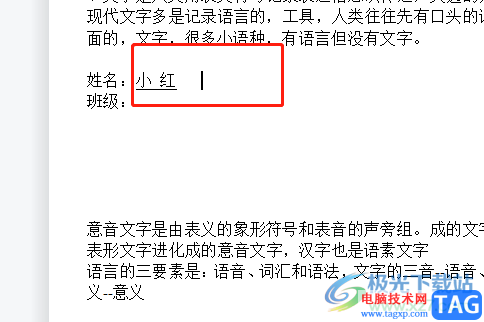
2.接着用户在页面上方的菜单栏中点击文件选项旁的三横图标,在拓展出来的下拉菜单中用户选择选项功能
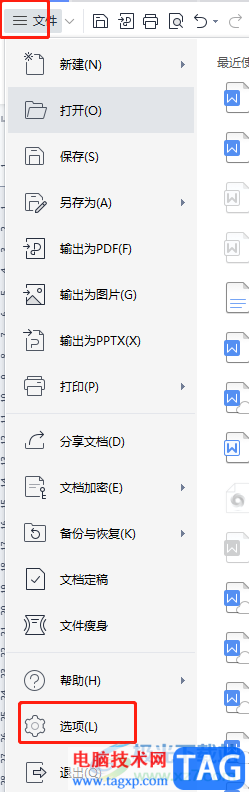
3.这时进入到选项窗口中,用户将左侧的选项卡切换到常规与保存选项卡上
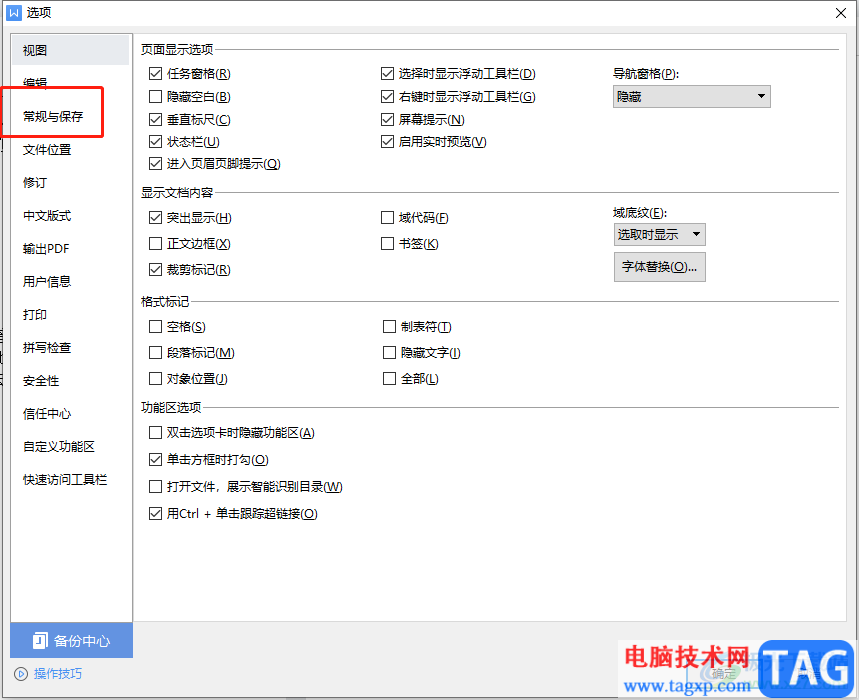
4.在右侧页面中可以看到显示出来的功能选项,用户在兼容性选项板块中勾选为尾部空格添加下划线选项
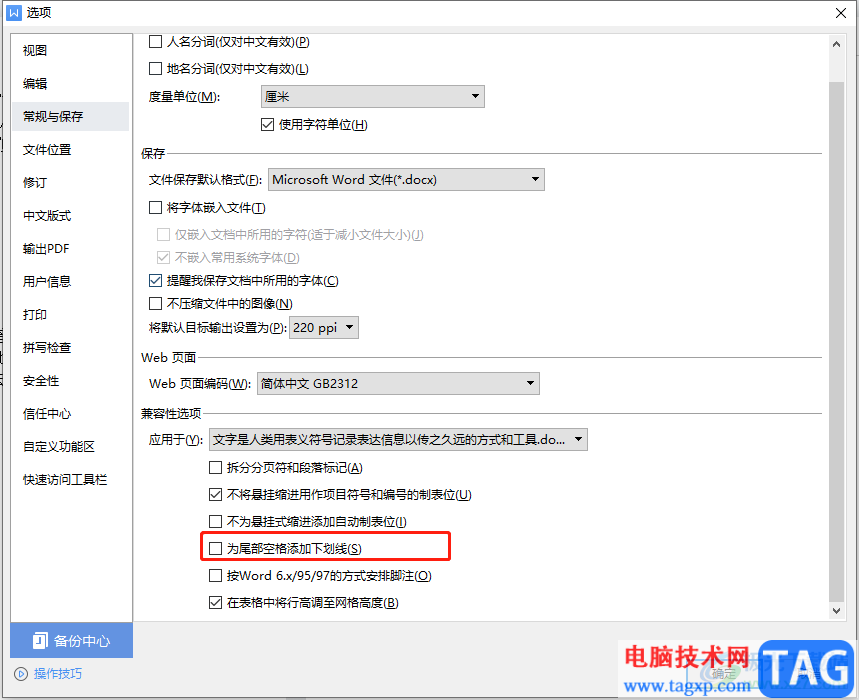
5.设置好后,用户直接按下窗口右下角的确定按钮就可以了
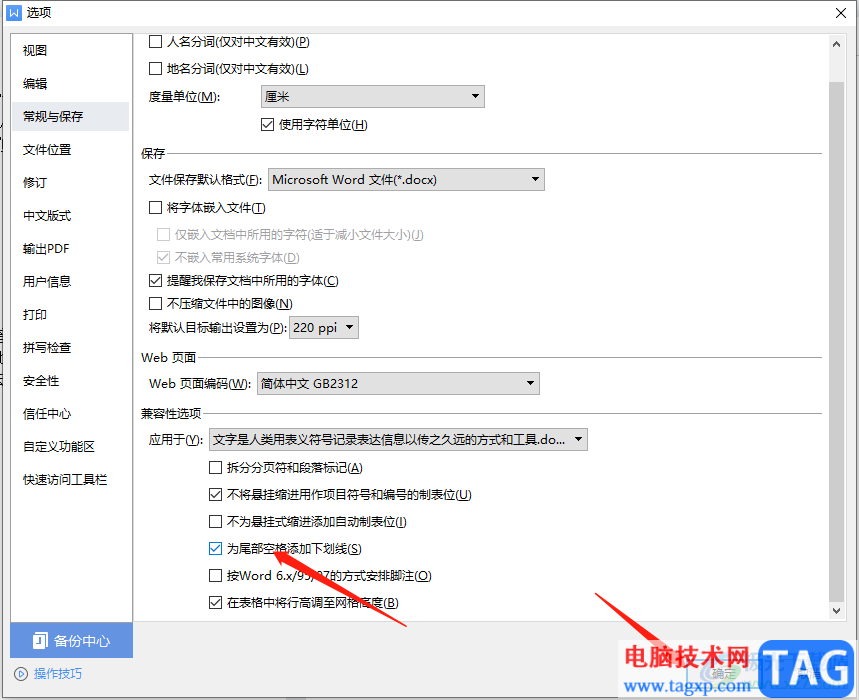
6.此时回到编辑页面上,就会发现下划线的尾部按下空格就会自动添加下划线了

以上就是小编对输入空格不显示下划线问题整理出来的方法步骤,用户从中知道了大致的操作过程为点击文件——选项——常规与保存——兼容性选项——勾选为尾部空格添加下划线——确定这几步,方法是很简单的,因此感兴趣的用户快来试试看吧。
 Word文档设置自动图文集的方法
Word文档设置自动图文集的方法
Word程序是很多小伙伴都在使用的一款文字文档编辑程序,在这款......
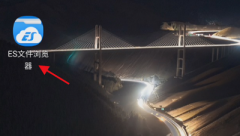 ES文件浏览器如何设置开启手势功能-ES文
ES文件浏览器如何设置开启手势功能-ES文
很多人不知道ES文件浏览器如何设置开启手势功能?今日为你们带......
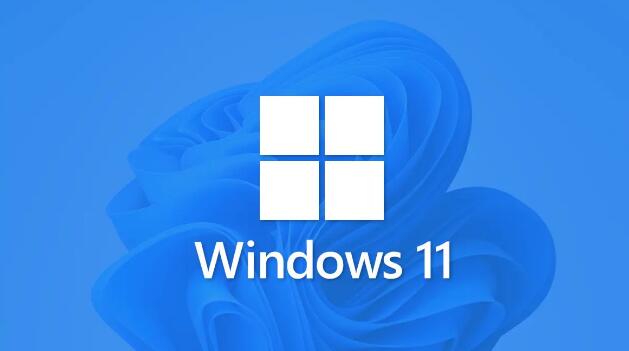 想让Windows 11很快更加稳定的操作方法
想让Windows 11很快更加稳定的操作方法
想让Windows 11很快更加稳定的操作方法 当你启动你的电脑,你可......
 格志打印机打印不了怎么办
格志打印机打印不了怎么办
我们在打印机使用过程中,很可能会遇到打印不了的情况,如果......
 幻塔赦免天使怎么打
幻塔赦免天使怎么打
幻塔赦免天使怎么打,"赦免天使希尔"是幻塔这款游戏当中的一实......

WPS表格是一款非常好用的数据处理软件,在WPS表格中编辑和处理数据时我们经常会插入一些图表,帮助我们更加直观地观察和分析数据。如果我们希望在电脑版WPS表格中插入数据透视图,小伙伴...

用户在wps软件中可以编辑文档、表格、演示文稿等不同类型的文件,给用户带来了多样的编辑文件类型,以此来满足用户的需要,所以wps软件受到用户欢迎的用时,也拥有了大量的用户群体,成...

一些小伙伴喜欢在WPS中通过Word文字文档编辑自己需要的资料内容,于是就会使用到该文档中的文本框工具进行文字的编辑,有的小伙伴在编辑文本框的时候会遇到编辑的文字太多而溢出文本框...

一些小伙伴常常会使用WPS将自己需要的文字、资料以及其他的一些工作事务等内容进行编辑输入,当大家通过该办公软件进行编辑好相关的内容之后,会进行保存操作,不管你保存的是PDF、Wo...

wps软件是许多用户经常使用的一款办公软件,给用户带来了不少的好处,这款办公软件中结合了其它热门办公软件的功能,让用户可以编辑不同类型的文件,也因此实现了一个软件编辑多种文件...

大家平常经常会使用WPS这款办公软件进行数据的录入和处理,有时候我们需要进行数据的筛选操作,将我们自己想要的一个数据快速的筛选出来,一般我们在选择数据的时候都是正向选择的,很...

wps软件深受用户的喜爱,为用户带来了许多强大且实用的功能,这些功能有着其它热门办公软件的支持,因此能够满足用户的编辑需求,还可以有效提升用户的编辑效率,因此wps软件成为了大部...

大部分的用户在使用wps软件时,可以感受到其中的功能是很强大的,能够为自己带来不少的好处,因此wps软件收获了不少的用户群体,也逐渐成为了热门的办公软件之一,当用户在wps软件中编辑...

我们在使用WPSWord编辑自己需要的文档资料时,我们为了自己的文字内容能够呈现出美观的感觉,就会对自己的文字字体进行设置,在WPSWord文档中会提供多种不同的字体帮助你更换,但是该软件...

电脑版WPS是很多小伙伴都在使用的一款办公软件,在其中可以同时满足我们编辑Word文档,Excel表格和PowerPoint演示文稿的需求,非常地方便。如果哦我们希望在电脑版WPS文档中更换背景底色,小...

理科教师往往为试卷、课件里面很多公式而头痛。时常祭起拼接{BANNED},用一个一个文本框组合成复杂的公式。其实WPS Office为我们提供了一个功能强大的公式编辑器Equation Editor,可以帮...

通常大家会进行一些资料的整理,为了快速的整理出自己需要的资料,那么就在WPS中使用Word文字处理工具进行操作,大家在使用的过程中,常常会遇到一些问题,在编辑文字的时候,发现一些...

在WPS文档中编辑文本内容时,我们经常会需要按空格,比如有时候我们会需要在文字之间增加一定的间距,我们就会通过按空格键的方法实现。但是有的小伙伴发现在电脑版WPS文档中按空格后,...
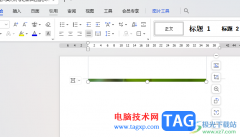
相信大家对于WPS这款软件已经是很熟悉的了,但是尽管如此,在操作的过程中还是会遇到一些问题不知道怎么解决,比如当你编辑好文字文档内容之后,想要在文档中插入一张图片,但是发现插...

我们在进行WPSPPT的制作和设计的过程中,难免需要对一些图片进行设计的情况,我们在设计的过程中有些时候想要将一张自己特别喜欢的图片进行裁剪操作,比如想要将图片裁剪成星形形状显示...